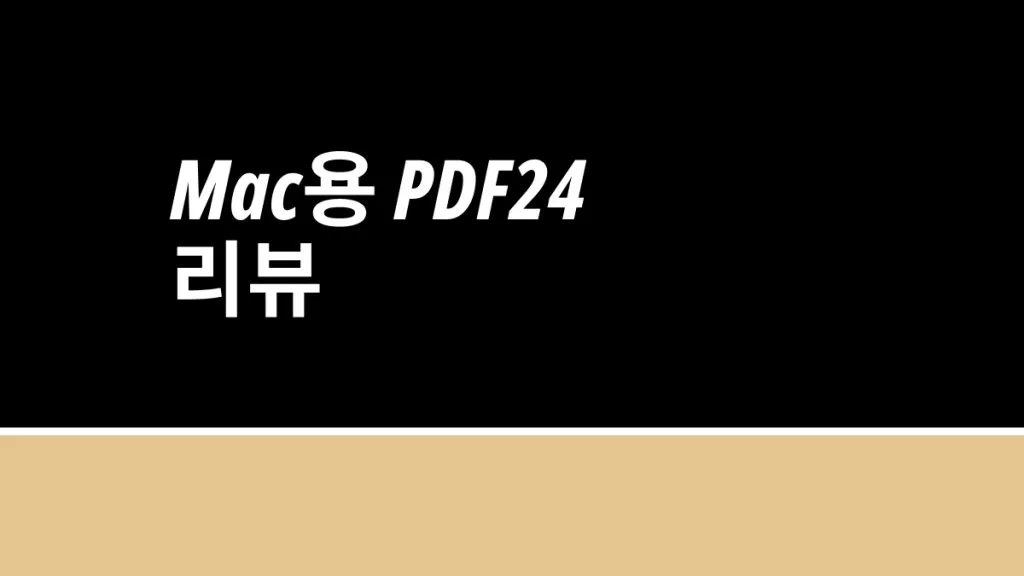Mac을 사용하는 많은 사용자들은 PDF 파일을 효과적으로 관리하거나 편집하는 데 어려움을 겪곤 합니다. 적절한 도구 없이 PDF를 편집하거나 변환하는 작업은 복잡할 수 있으며, 이는 신뢰할 수 있는 솔루션의 필요성을 부각시킵니다. 이러한 문제를 해결하기 위한 잠재적인 도구로 Mac용 PDF24 이 거론되며, PDF 편집 및 변환 기능을 제공합니다. 그러나 일부 사용자에게는 잦은 광고 노출과 다소 구식의 사용자 인터페이스로 인해 불편함이 발생할 수 있다는 점도 고려해야 합니다.
이에 대한 대안으로, 더욱 향상된 기능을 갖춘 UPDF를 추천드립니다. UPDF는 강력한 PDF 편집 및 변환 기능을 기반으로, 깔끔한 사용자 인터페이스와 광고 없는 쾌적한 사용 환경을 제공합니다. PDF 작업의 주도권을 되찾고 싶다면, 지금 바로 UPDF를 다운로드해 보시길 권장드립니다.
Windows • macOS • iOS • Android 100% 안전
1부. Mac용 PDF24 Creator를 다운로드할 수 있나요?
아니요, Mac 사용자는 PDF24 Creator를 사용할 수 없습니다. 이 소프트웨어는 Windows 운영 체제 전용으로 설계되어 있으며, Mac이나 Linux 환경과는 호환되지 않습니다. 이는 PDF24 Creator가 Windows 기능에 초점을 맞춘 결과로, 해당 플랫폼에서만 사용이 가능합니다.
Windows 버전의 PDF24 Creator는 다양한 미리보기 모드와 통합 뷰어를 통해 손쉬운 편집을 지원하며, 직관적인 드래그 앤 드롭 인터페이스를 통해 PDF 파일을 간편하게 관리할 수 있습니다. 또한, 파일 병합 및 분할을 통해 PDF를 생성하고 수정하는 기능은 물론, 페이지 추가, 삭제, 추출, 회전, 정렬, 이동까지 다양한 조작이 가능합니다. Word, Excel, 이미지 등의 다양한 문서를 PDF로 자동 변환하여 가져오는 기능도 제공되어 매우 유용합니다.
이 외에도, 저장, 인쇄, 이메일 전송, 팩스 기능 등 후속 작업을 지원하여 문서 작업의 생산성을 높여줍니다. 하지만 이러한 기능에도 불구하고, PDF24 Creator는 Mac 사용자에게는 적합하지 않으며, Mac에서도 원활하게 PDF를 관리할 수 있는 대안을 찾는 것이 필요합니다. 이 글에서는 Mac과 완벽히 호환되며 효과적인 문서 관리를 도와주는 최고의 대안을 함께 알아보겠습니다.

2부. Mac용 PDF24 Creator의 최고의 대안
PDF 관련 문제를 한 번에 해결할 수 있는 올인원 PDF 편집기를 찾고 있다면, Mac용 UPDF가 최고의 선택입니다. 이 도구는 PDF24 for macOS의 완벽한 대안으로, PDF를 완전히 변화시킬 수 있는 다양한 기능을 제공합니다. 또한 다양한 PDF 문서를 정밀하게 수정할 수 있으며, 직관적인 인터페이스를 통해 사용자가 기능과 편집 과정을 손쉽게 따라갈 수 있도록 안내합니다.
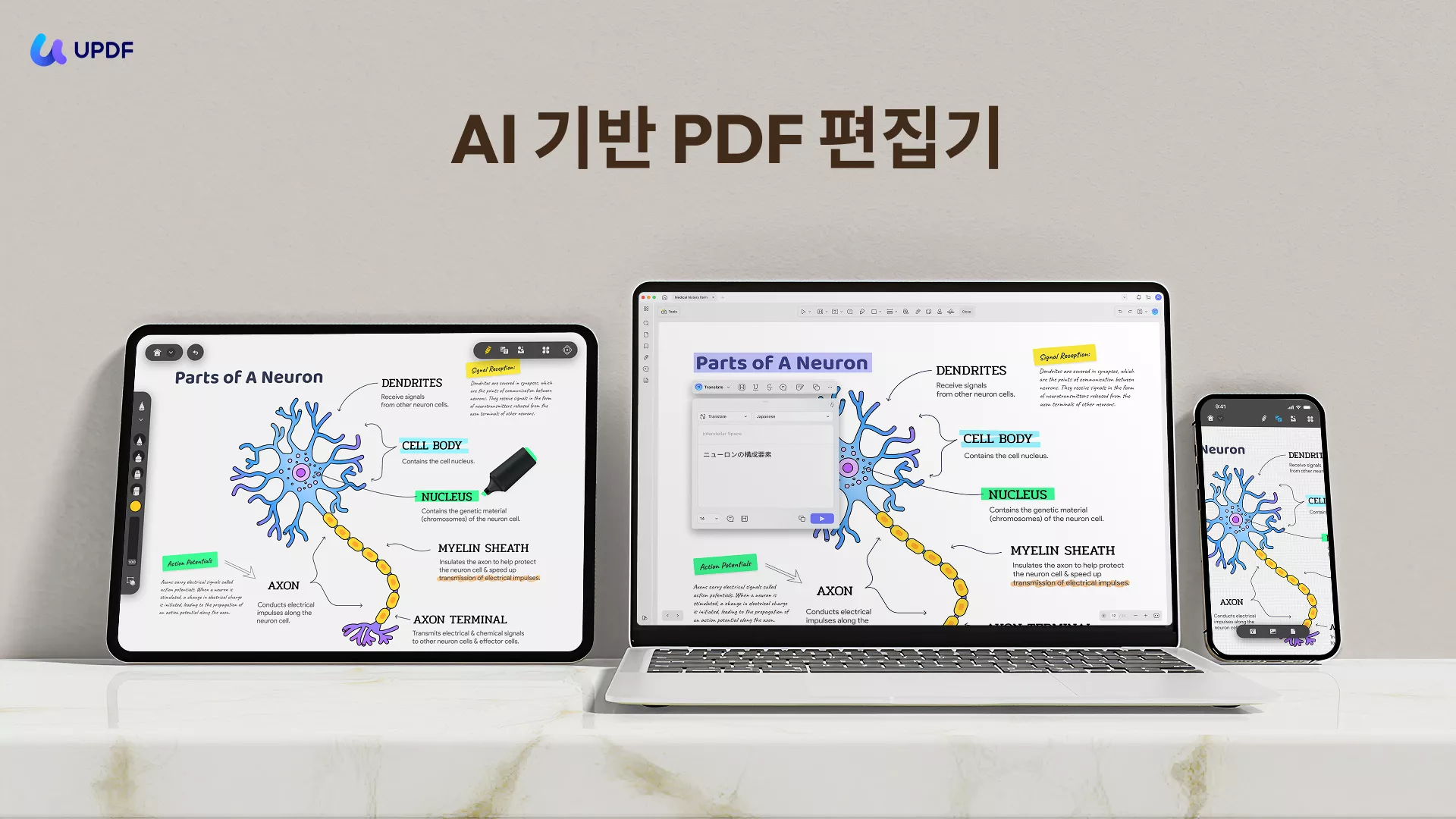
더 나아가 UPDF는 단순한 편집 도구에 그치지 않고, 주석 작성, 변환, 페이지 구성, OCR 등 전문적인 PDF 작업을 위한 다양한 기능을 갖추고 있습니다. 다양한 기능을 자유롭게 활용해 전문가 수준의 PDF 관리를 경험해보세요. 이 뛰어난 도구를 다운로드하여 PDF 편집의 새로운 차원을 체험해보시기 바랍니다.
Windows • macOS • iOS • Android 100% 안전
주요 기능
- UPDF의 주석 기능을 사용하면 PDF 문서에 댓글, 도형, 스티커 메모를 삽입할 수 있습니다. 이 기능은 친구와 협업하거나 개인적인 용도로 활용하기에도 매우 유용합니다.
- UPDF의 보안 기능을 통해 PDF의 보안성과 기밀성을 유지할 수 있습니다. 비밀번호를 설정하여 민감한 문서에 대한 무단 편집 또는 인쇄를 제한할 수 있습니다.
- 또한 UPDF를 사용하면 맞춤형 워터마크를 PDF에 적용하여 브랜드 아이덴티티를 강화할 수 있습니다. 로고, 저작권 문구, 고유한 그래픽 디자인 등을 문서에 삽입할 수 있어 브랜드의 신뢰도를 높일 수 있습니다.
- UPDF의 OCR(광학 문자 인식) 기능은 스캔한 문서나 이미지를 검색 가능하고 편집 가능한 텍스트로 변환할 수 있게 해줍니다. 인쇄물을 디지털 콘텐츠로 전환하는 데 매우 유용한 기능입니다.
- 추가로, 클라우드 기능을 통해 다양한 플랫폼과 디바이스에서 PDF 작업을 더욱 효율적으로 수행할 수 있습니다. 클라우드 기반 저장소를 통해 문서를 체계적으로 관리할 수 있습니다.
- UPDF는 영어, 프랑스어, 독일어, 이탈리아어 등 다국어를 지원합니다. 이를 통해 전 세계 사용자와 콘텐츠를 공유하거나, 다양한 언어의 파일을 자신의 언어로 변환하는 것도 가능합니다.
- 더불어 UPDF는 인공지능 기능을 갖추고 있어, PDF의 다양한 문제를 해결하는 데 도움을 줍니다. 이 기능은 PDF 내용을 요약, 번역, 설명하는 데 활용할 수 있습니다.
- UPDF의 직관적인 페이지 구성 기능을 통해 페이지를 손쉽게 관리할 수 있습니다. 페이지 추출, 분할, 회전, 재정렬, 교체, 삭제, 추가 등의 작업을 쉽고 효율적으로 수행할 수 있습니다.
Mac 사용자를 위한 최고의 PDF 편집기를 알아보고 싶다면, 이 영상을 확인해보세요.
3부. Mac에서 PDF24 Creator 대안으로 PDF 편집하는 방법
PDF24는 Windows 전용으로 설계되어 많은 사용자가 선택하지만, Mac 사용자는 이에 적합한 대안을 찾고 있습니다. UPDF는 Mac 사용자에게 필요한 모든 PDF 편집 기능을 제공하는 강력한 솔루션으로, 신뢰할 수 있는 대체 도구로 자리매김하고 있습니다.
직관적인 인터페이스와 강력한 기능을 갖춘 UPDF는 유연하고 간편한 PDF 편집 경험을 제공합니다. 지금부터 UPDF를 사용하여 Mac에서 PDF를 편집하는 자세한 가이드를 확인해보세요.
1 단계. UPDF 다운로드 및 PDF 파일 열기
먼저 UPDF Mac 버전을 다운로드하려면 [무료 다운로드] 버튼을 클릭하세요. 설치 후 UPDF를 실행하면 메인 화면이 나타납니다. 화면에서 "파일 열기" 버튼을 클릭하고, 편집할 PDF 파일을 선택하여 가져옵니다.
Windows • macOS • iOS • Android 100% 안전
2 단계. PDF 텍스트 수정하기
PDF 파일이 열리면 상단 도구 모음에서 "편집" 아이콘을 클릭합니다.
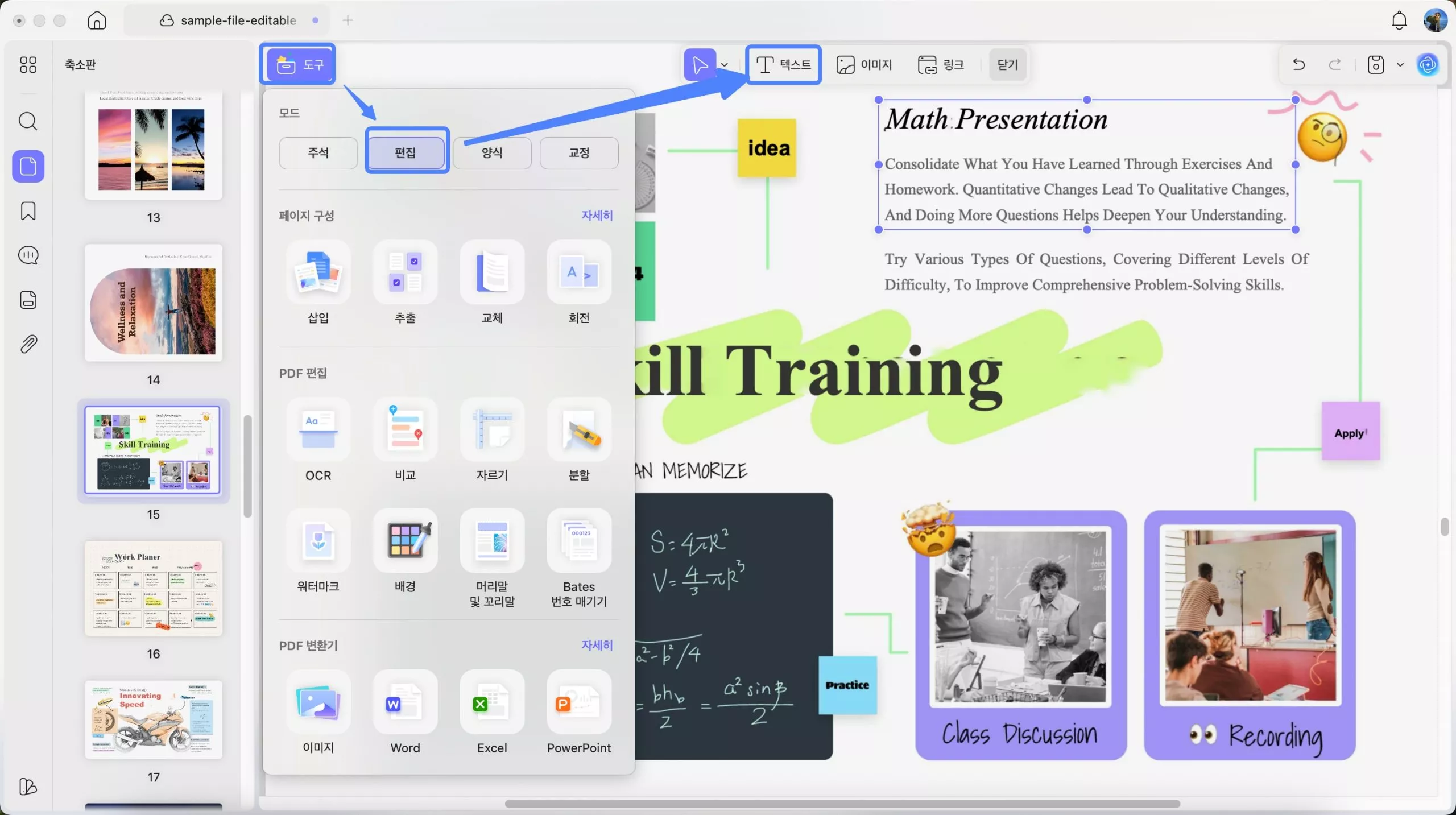
문서의 텍스트를 수정하려면 편집할 텍스트 부분을 더블 클릭하면 텍스트 옆에 편집 메뉴가 나타납니다. 이곳에서 글꼴, 색상, 크기, 정렬 방식 등을 자유롭게 변경할 수 있습니다.
3 단계. PDF 이미지 편집하기
PDF 내 이미지 편집을 원할 경우, 원하는 이미지를 더블 클릭하면 작은 메뉴가 나타납니다. 여기서 이미지를 복사, 삭제, 교체, 회전, 추출, 자르기 등 다양한 방식으로 편집할 수 있어 콘텐츠에 맞는 형태로 조정이 가능합니다.
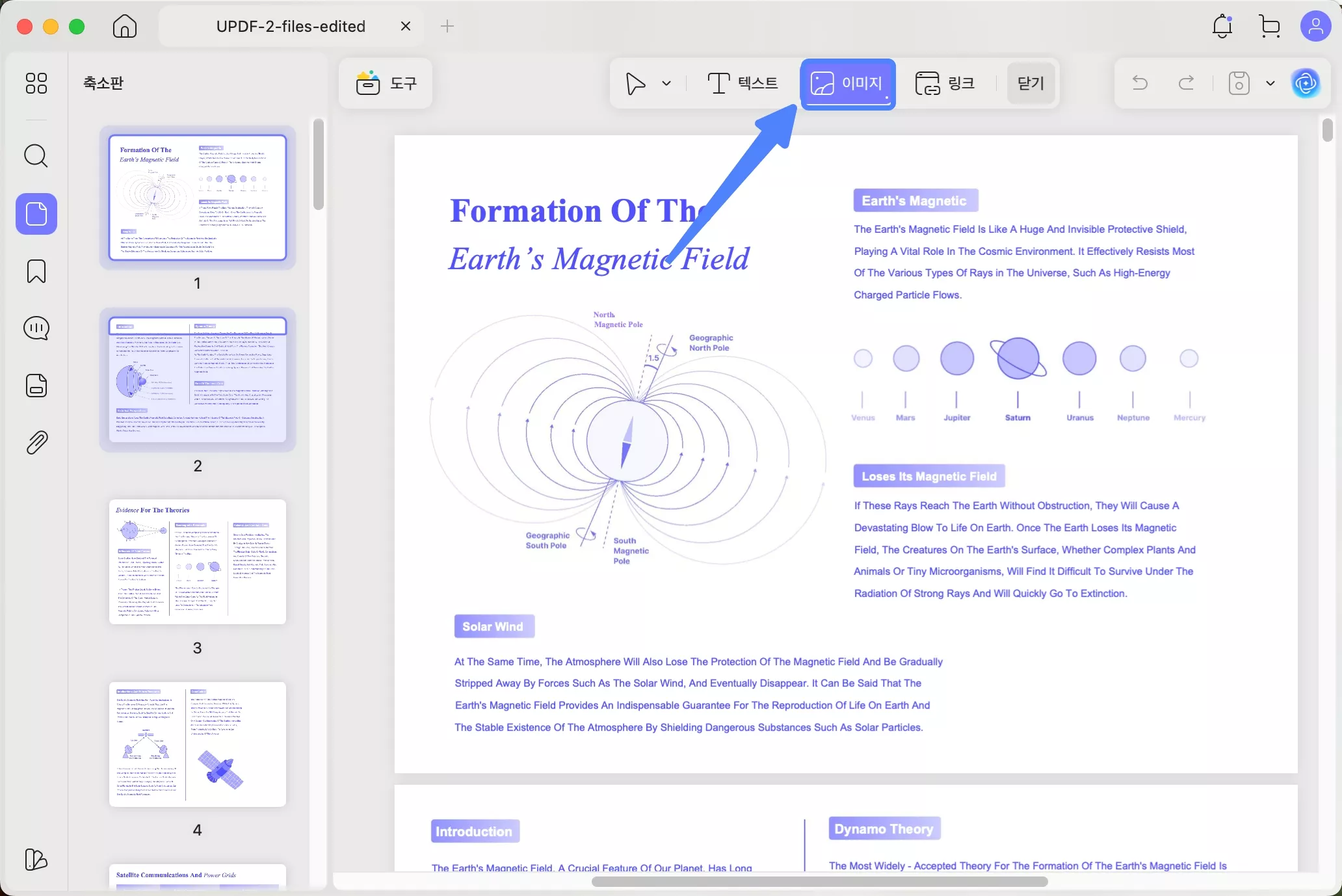
- 아래 스크린샷처럼, ‘더보기’의 세 점 아이콘을 선택하면 추가 이미지 편집 옵션이 표시됩니다:
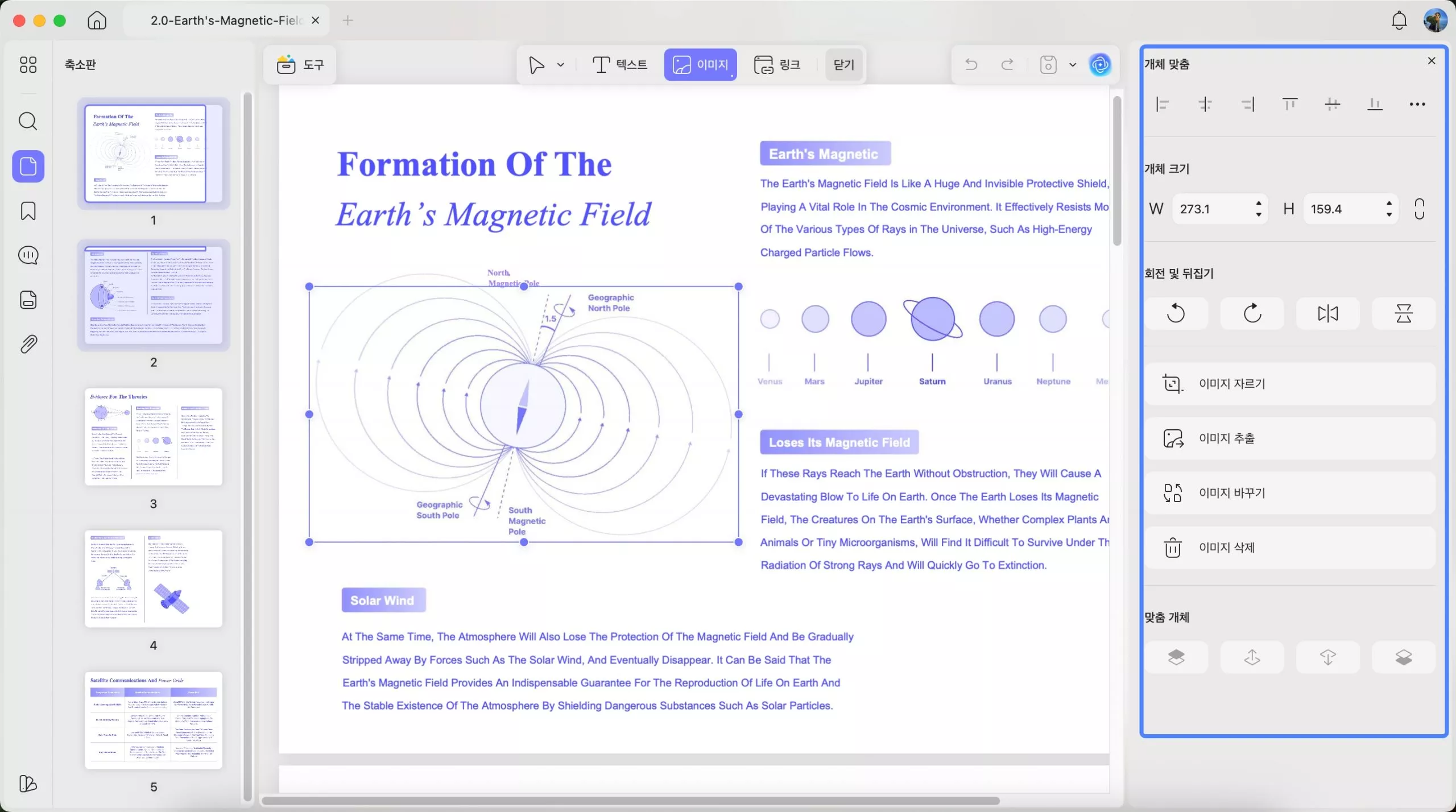
4 단계. 문서 내 링크 수정하기
UPDF는 문서 내 링크나 참조 형식을 쉽게 수정할 수 있도록 지원합니다. 링크 영역을 더블 클릭하면 편집 메뉴가 활성화되며, 여기서 글꼴, 색상, 크기 등을 조정해 웹페이지 링크를 시각적으로 더 눈에 띄게 만들 수 있습니다.
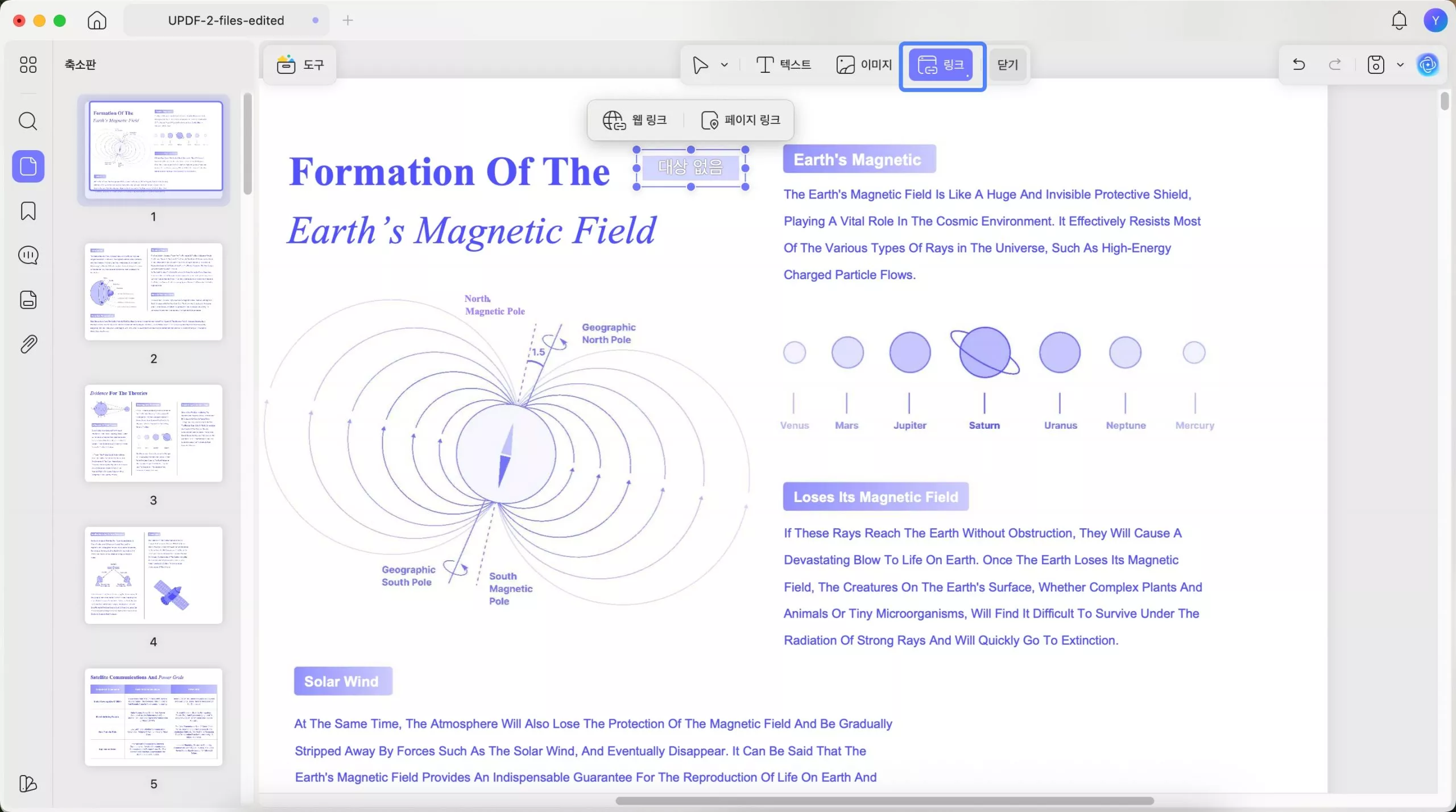
아래에 있는 다운로드 버튼을 눌러 빠르게 설치하고, 이 효율적인 PDF 도구를 내 도구 모음에 추가할 수 있습니다.
Windows • macOS • iOS • Android 100% 안전
4부. Mac용 PDF24 Creator 대안으로 PDF 변환하는 방법
Mac에서 PDF24의 대안을 찾고 있다면, UPDF의 고급 PDF 변환 기능을 활용해 보세요. 이 기능은 혁신적인 알고리즘을 기반으로 다양한 형식으로의 파일 변환을 빠르고 효율적으로 수행할 수 있습니다.
또한 이 기능은 PDF를 Word, CSV, HTML, 이미지 등 다양한 형식으로 변환하는 것을 지원합니다. 아래에서 Mac에서 PDF를 다양한 형식으로 변환하는 방법을 단계별로 안내합니다.
1. 단일 PDF 변환
UPDF의 변환 기능을 활용하면 PDF 파일을 원하는 형식으로 자유롭게 변경할 수 있습니다. 아래 단계는 단일 PDF 파일을 다양한 형식으로 변환하는 방법을 안내합니다.
- 단일 PDF를 변환하려면, 왼쪽 패널에서 “도구”>”자세히” 아이콘을 클릭하세요.
- 그 다음, PDF 파일을 내보내고자 하는 파일 형식을 선택합니다.
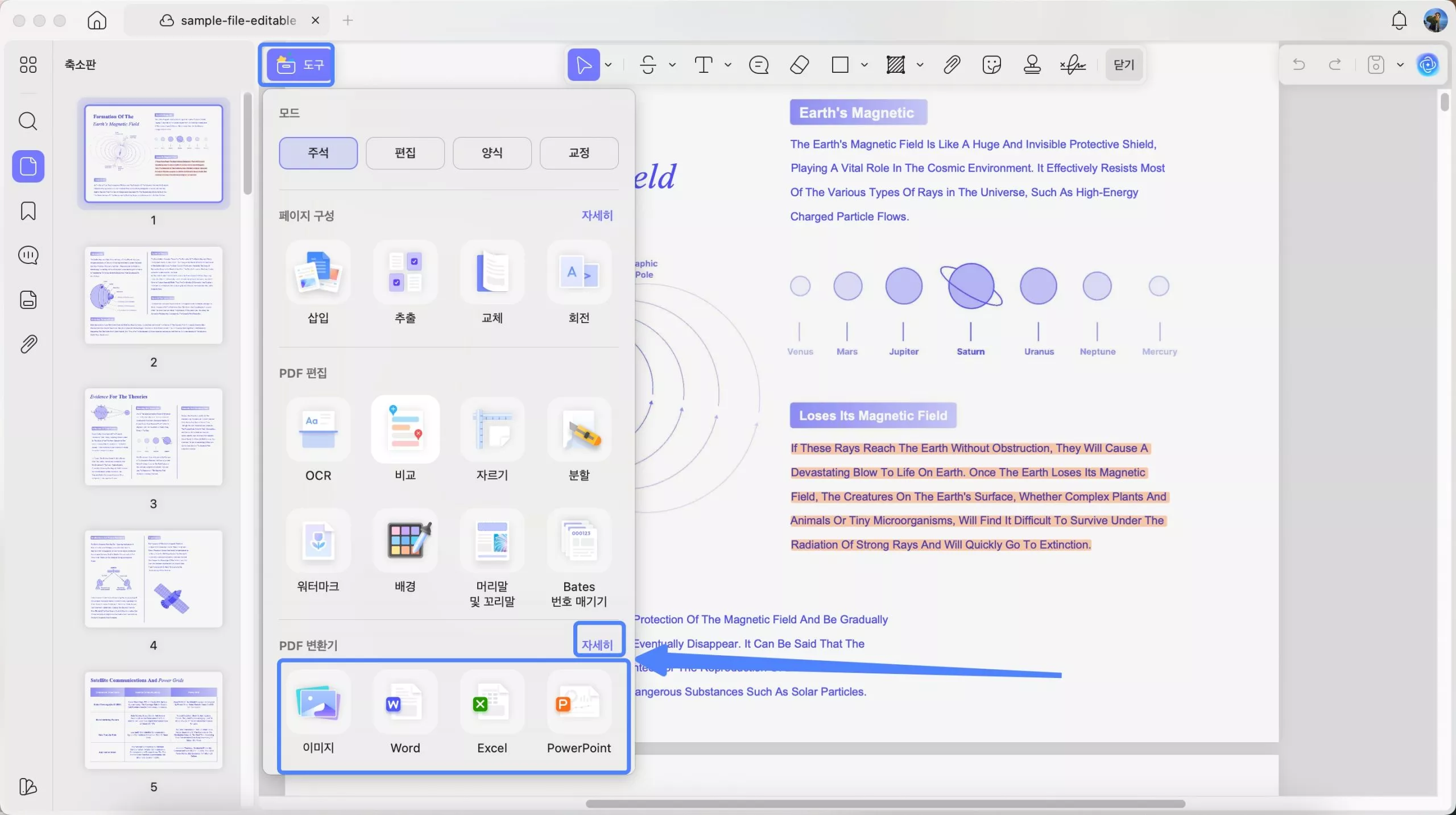
- 내보내기를 진행하면 작은 팝업 창이 열리며, 이곳에서 필요한 설정을 선택할 수 있습니다.
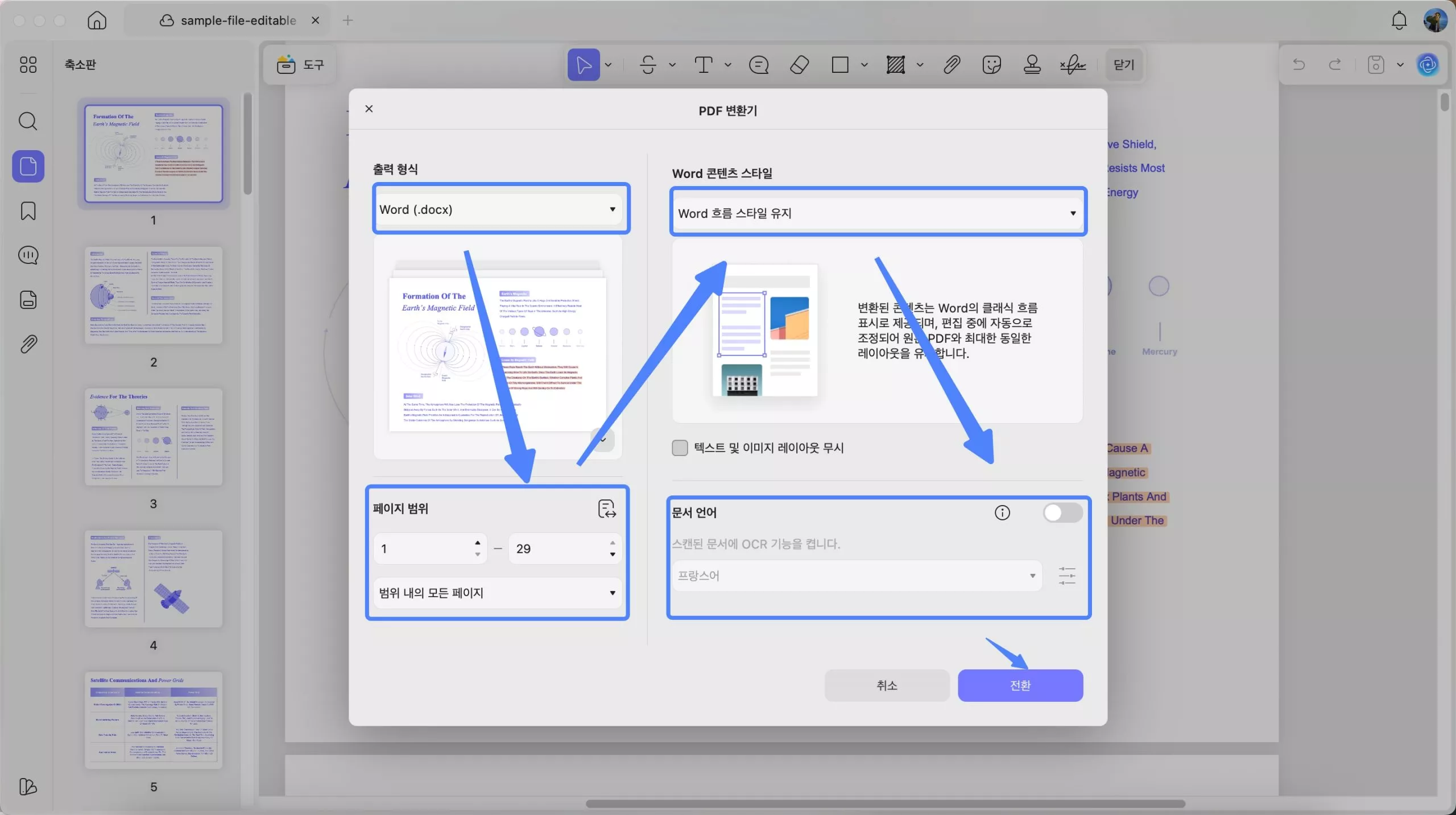
- 출력 형식, 텍스트 인식(OCR), 언어 등을 변경할 수 있습니다.
- 페이지 범위를 사용자 지정 또는 전체로 설정한 후 "내보내기" 버튼을 클릭하면 변환이 완료됩니다.
2. 일괄 변환
UPDF의 일괄 변환 기능을 활용하면 여러 PDF 파일을 다양한 형식으로 한 번에 변환할 수 있습니다. 아래는 일괄 변환을 수행하는 단계별 가이드입니다.
- UPDF를 실행한 후, 하단 메뉴의 "도구" 탭에 있는 "일괄 PDF" 버튼을 클릭합니다.
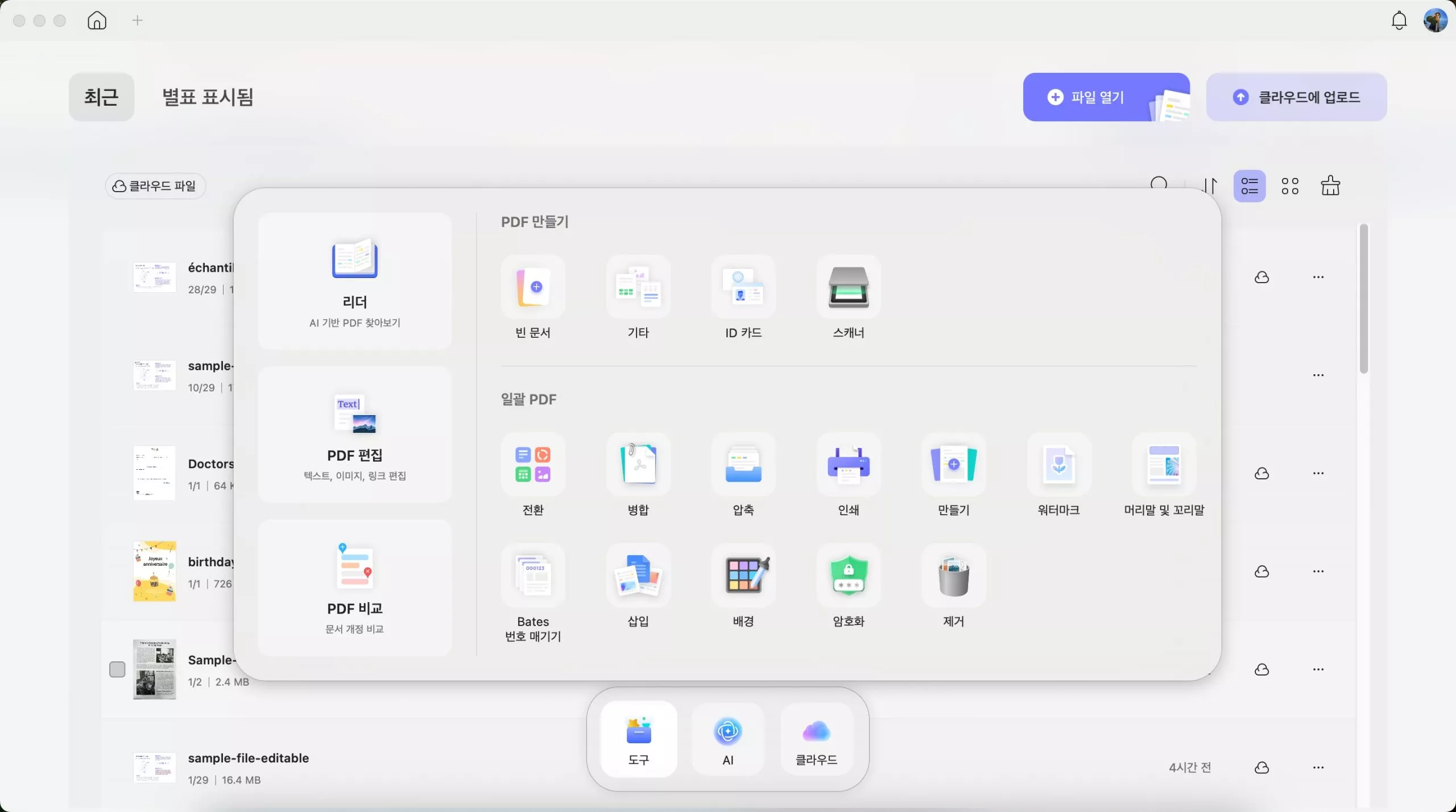
- 여기서 "전환" 옵션을 선택한 다음, "파일 추가" 버튼을 클릭하여 변환할 PDF 파일을 선택합니다. 이외에도 열린 파일 추가, 폴더 추가 등 다양한 방식으로 파일을 추가할 수 있습니다.
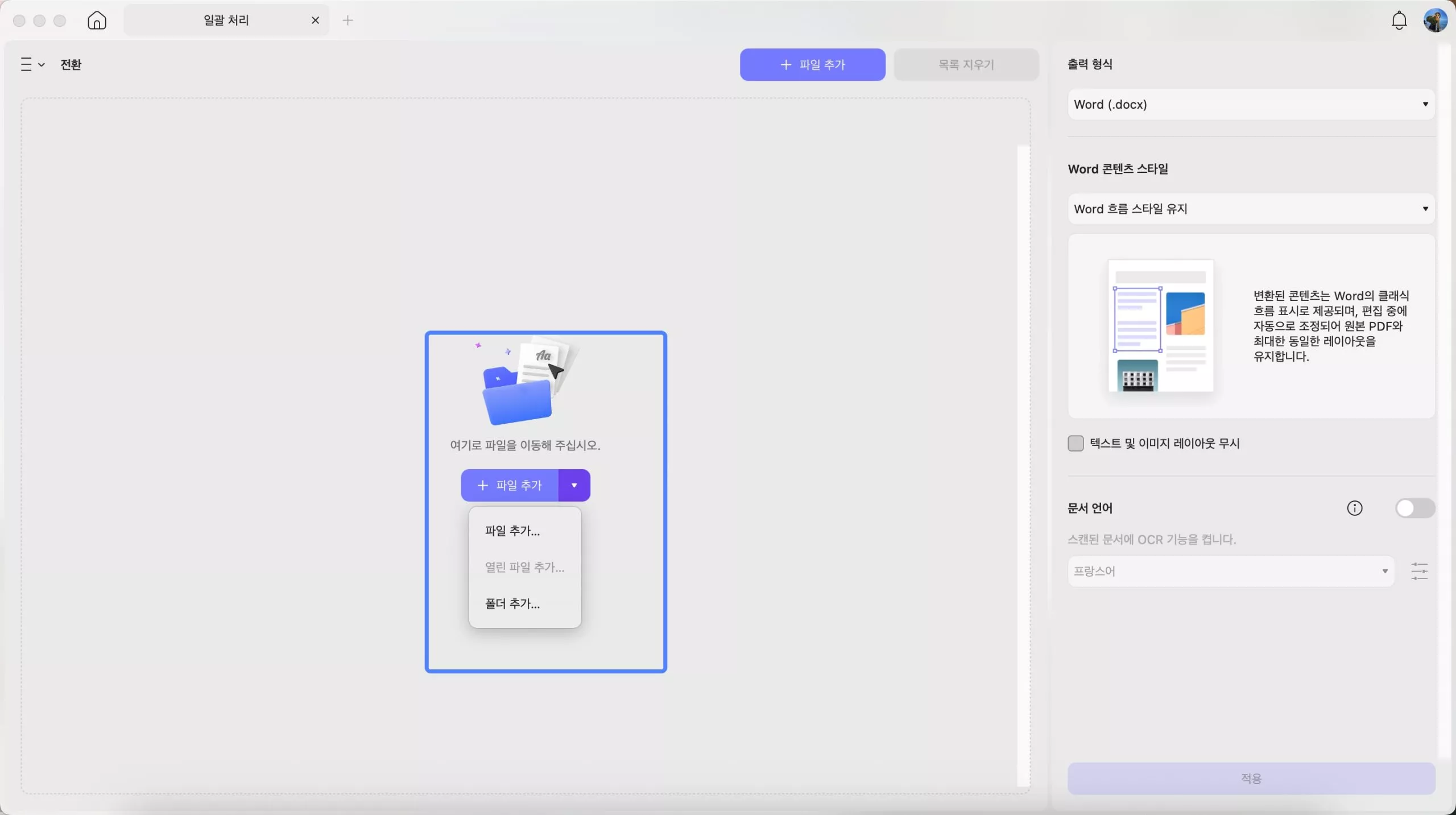
- 필요한 PDF 파일을 모두 추가한 후, 화면 오른쪽에 표시되는 레이아웃 옵션을 사용자 설정할 수 있습니다.
- "출력 형식" 드롭다운 메뉴를 클릭하여 PowerPoint, 텍스트, RTF 등 원하는 파일 형식을 선택합니다. 특히 Word 및 RTF 포맷의 경우, "흐르는 텍스트 유지", "페이지 레이아웃 유지", "정확히 재구성" 중에서 선택할 수 있습니다.
- 설정을 완료한 후, 우측 하단의 "적용" 버튼을 클릭합니다. 마지막으로 나타나는 대화 상자에서 변환된 파일을 저장할 폴더 경로를 지정하면 변환이 시작됩니다.
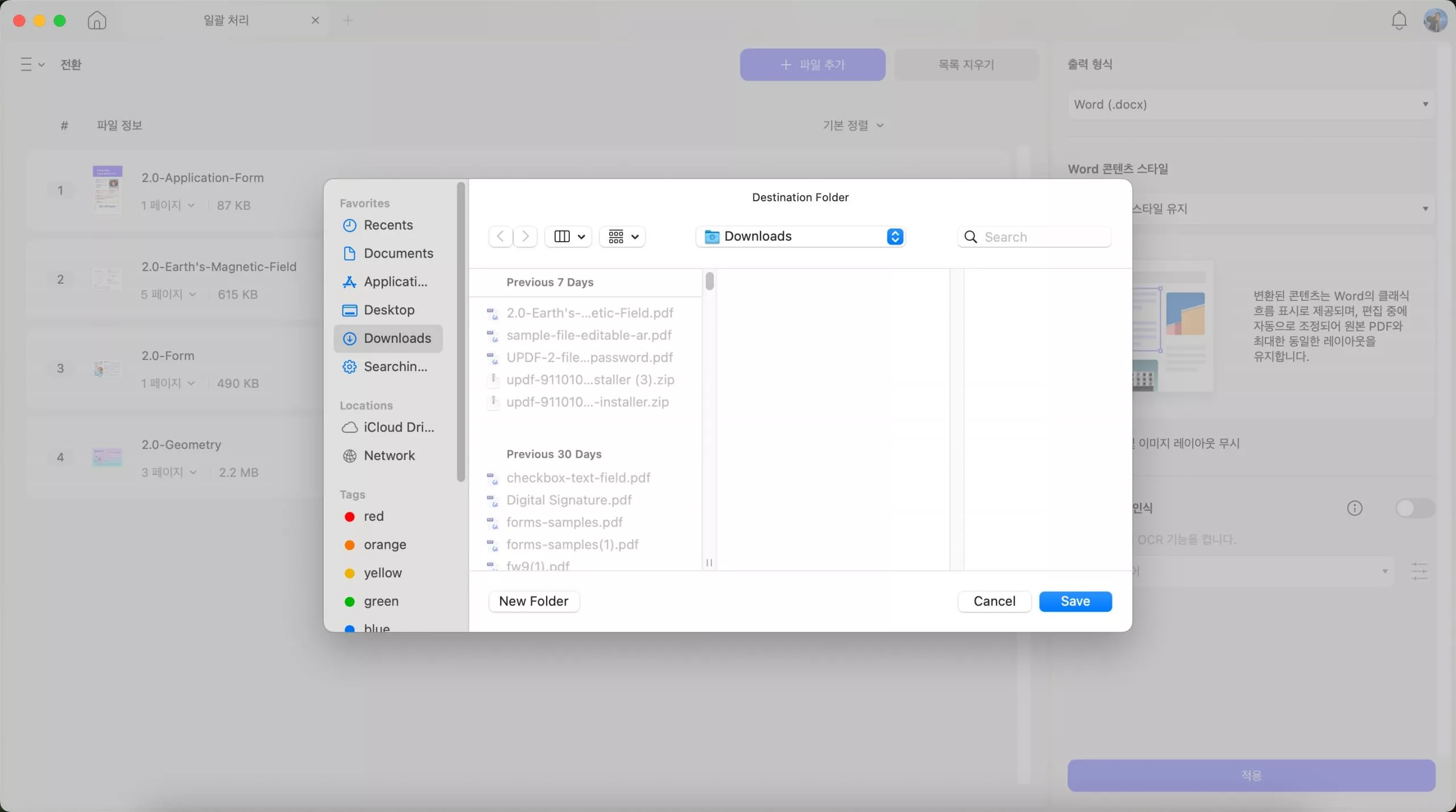
이 강력한 PDF 변환 도구를 사용해보고 싶으신가요? 아래 버튼을 클릭해 설치해보세요. 매일 2개의 무료 변환 기회도 제공됩니다.
Windows • macOS • iOS • Android 100% 안전
5부. Mac용 PDF24 Creator 대안으로 PDF 압축하는 방법
이번에는 Mac에서 PDF24 Creator 대안을 활용해 대용량 PDF 파일을 압축하는 방법을 알아보겠습니다. UPDF의 압축 기능은 용량이 큰 PDF 파일을 효과적으로 줄여 저장 공간을 절약하고, 공유를 더욱 간편하게 만들어 줍니다. 아래 단계에 따라 PDF 파일 크기를 줄여보세요.
1 단계. 파일 용량 줄이기
UPDF에서 큰 PDF 파일을 열면, ‘저장’ 아이콘 옆의 드롭다운 화살표를 클릭한 후 ‘다른 이름으로 저장’ 섹션에서 ‘파일 크기 줄이기’를 선택하세요.
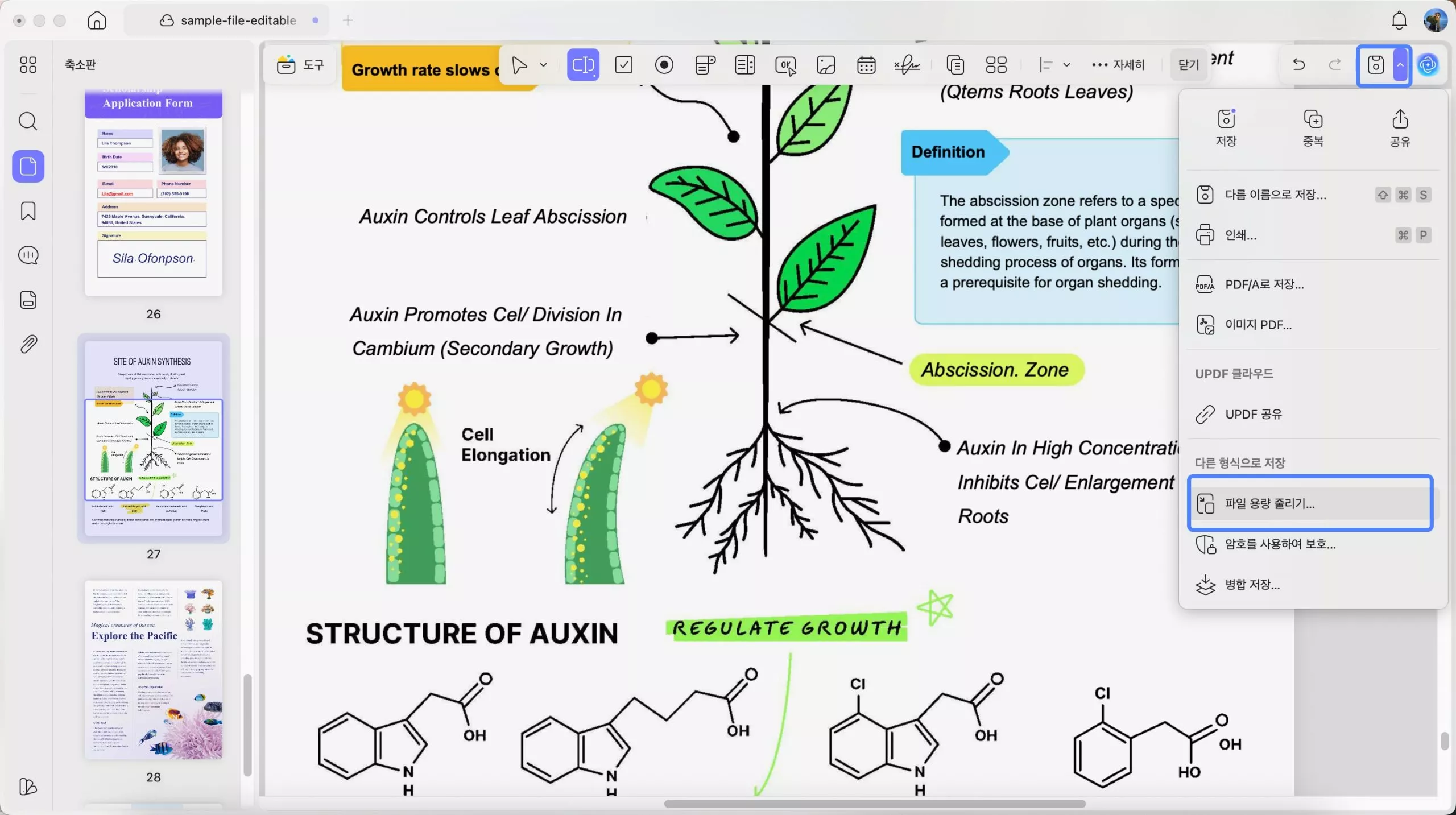
2단계. 원하는 파일 크기 선택
UPDF는 6가지 품질 옵션을 제공합니다. 최고부터 최저까지 원하는 품질을 선택한 후 ‘다른 이름으로 저장’ 버튼을 누르세요. 이제 축소된 PDF 파일의 저장 위치와 이름을 정한 뒤 ‘저장’ 버튼을 클릭하면 됩니다.
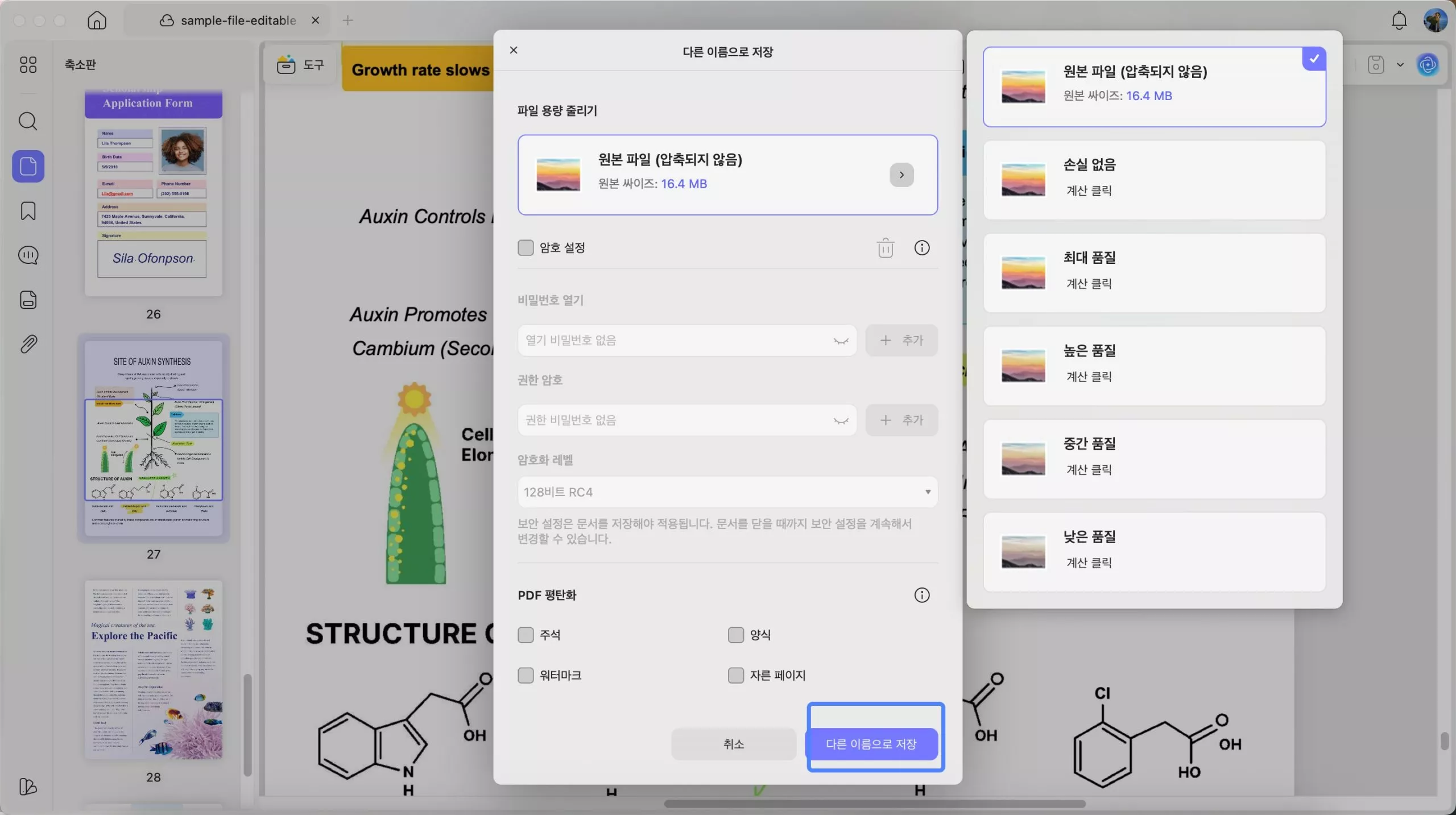
결론
정리하자면, PDF24는 Windows에서 기본적인 PDF 편집 및 변환 기능을 제공하지만, Mac 버전이 없고, 광고가 많으며, 인터페이스가 오래된 점이 사용자 경험을 저하시킬 수 있습니다. 이에 반해 UPDF는 Mac 사용자에게 훨씬 더 효율적인 선택지입니다. 직관적인 인터페이스, 강력한 편집 도구, 광고 없는 쾌적한 환경까지 갖춘 UPDF는 Mac 환경에서 PDF를 효과적으로 관리해야 하는 사용자에게 최적의 솔루션입니다.
문서 편집, 변환, 압축까지 한 번에 가능하며, 원본 레이아웃을 유지하면서도 높은 호환성과 품질을 제공합니다. 또한 병합, 분할, 수정 작업도 쉽게 처리할 수 있어 협업에도 유용합니다. 지금 바로 UPDF를 다운로드해보세요. 더 효과적이고 만족스러운 PDF 편집 경험을 누릴 수 있습니다.
Windows • macOS • iOS • Android 100% 안전
 UPDF
UPDF
 Windows용 UPDF
Windows용 UPDF Mac용 UPDF
Mac용 UPDF iPhone/iPad용 UPDF
iPhone/iPad용 UPDF 안드로이드용 UPDF
안드로이드용 UPDF UPDF AI 온라인
UPDF AI 온라인 UPDF Sign
UPDF Sign PDF 편집
PDF 편집 PDF 주석
PDF 주석 PDF 생성
PDF 생성 PDF 양식
PDF 양식 링크 편집
링크 편집 PDF 변환
PDF 변환 OCR
OCR PDF → Word
PDF → Word PDF → 이미지
PDF → 이미지 PDF → Excel
PDF → Excel PDF 정리
PDF 정리 PDF 병합
PDF 병합 PDF 분할
PDF 분할 PDF 자르기
PDF 자르기 PDF 회전
PDF 회전 PDF 보호
PDF 보호 PDF 서명
PDF 서명 PDF 민감 정보 가리기
PDF 민감 정보 가리기 PDF 민감 정보 제거
PDF 민감 정보 제거 보안 제거
보안 제거 PDF 보기
PDF 보기 UPDF 클라우드
UPDF 클라우드 PDF 압축
PDF 압축 PDF 인쇄
PDF 인쇄 일괄 처리
일괄 처리 UPDF AI 소개
UPDF AI 소개 UPDF AI 솔루션
UPDF AI 솔루션 AI 사용자 가이드
AI 사용자 가이드 UPDF AI에 대한 FAQ
UPDF AI에 대한 FAQ PDF 요약
PDF 요약 PDF 번역
PDF 번역 PDF 설명
PDF 설명 PDF로 채팅
PDF로 채팅 AI 채팅
AI 채팅 이미지로 채팅
이미지로 채팅 PDF를 마인드맵으로 변환
PDF를 마인드맵으로 변환 학술 연구
학술 연구 논문 검색
논문 검색 AI 교정기
AI 교정기 AI 작가
AI 작가 AI 숙제 도우미
AI 숙제 도우미 AI 퀴즈 생성기
AI 퀴즈 생성기 AI 수학 문제 풀이기
AI 수학 문제 풀이기 PDF를 Word로
PDF를 Word로 PDF를 Excel로
PDF를 Excel로 PDF를 PowerPoint로
PDF를 PowerPoint로 사용자 가이드
사용자 가이드 UPDF 팁
UPDF 팁 FAQ
FAQ UPDF 리뷰
UPDF 리뷰 다운로드 센터
다운로드 센터 블로그
블로그 뉴스룸
뉴스룸 기술 사양
기술 사양 업데이트
업데이트 UPDF vs Adobe Acrobat
UPDF vs Adobe Acrobat UPDF vs. EZPDF
UPDF vs. EZPDF UPDF vs. ALPDF
UPDF vs. ALPDF